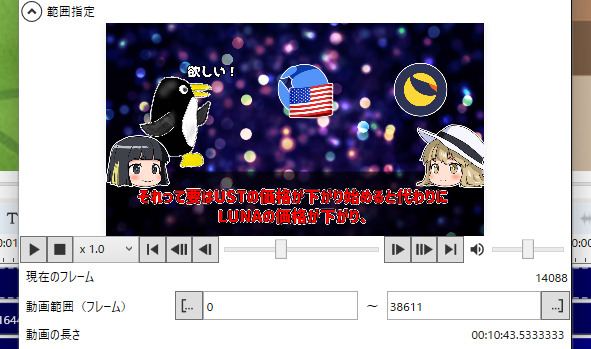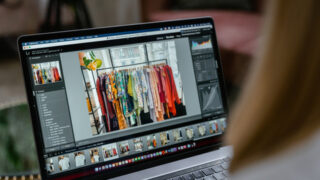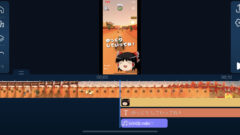この記事は下記の悩みや疑問を持つ人にオススメです。
- ゆっくりムービーメーカーで倍速をしたい!
- YMMでも動画の逆再生はできるの?
- ゆっくり実況&解説で逆再生と倍速を使いたい
はじめまして。ブログ運営と動画投稿をしているちゃすくです。
この記事ではゆっくりムービーメーカー(YMM)で倍速や逆再生をする方法を画像付きで解説します。
ゆっくりボイスを使ってる人は超危険!
2022年から収益化剥奪が戻らない人が急増
\VOICEROIDへの乗り換えがオススメ/
ゆっくりムービーメーカー(YMM)の倍速方法
ゆっくりムービーメーカー(YMM)で倍速をする際は、最初にタイムライン上へ倍速にしたい動画やbgmを追加します。
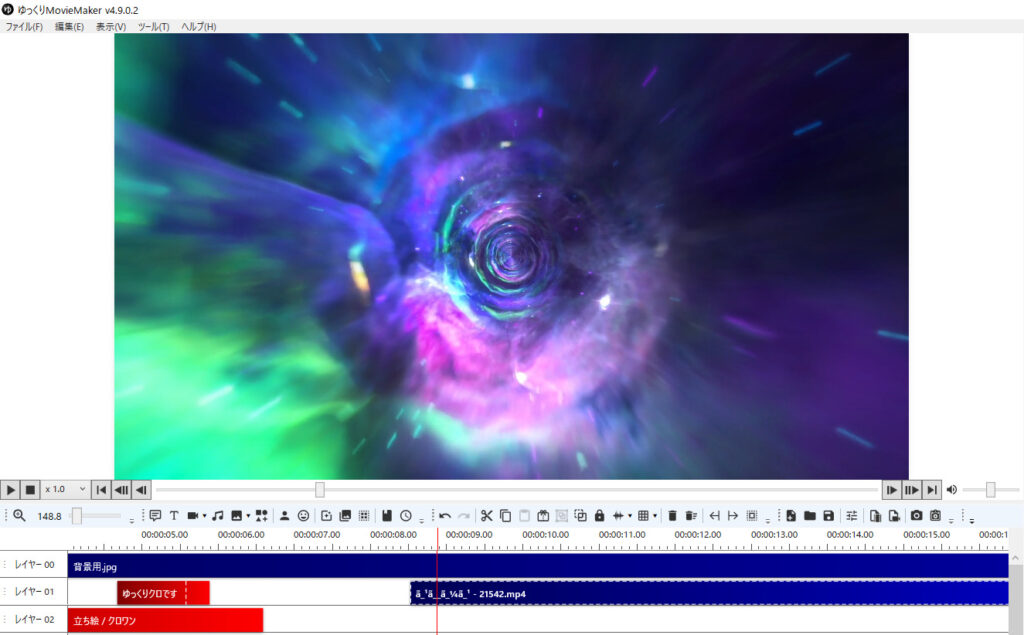
倍速を始めたい位置までプレビューのバーを移動し、「再生位置で分割」をします。

すると、下画像のようにアイテムが2つに分割され、倍速のスタート位置が決まります。
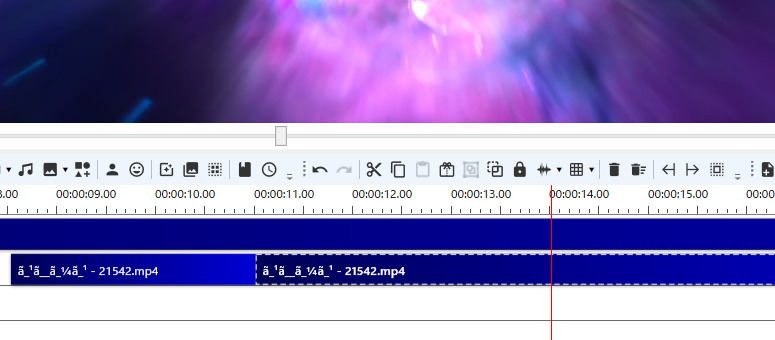
次に、倍速を終わりたい位置までプレビューのバーを移動し、「再生位置で分割」をします。
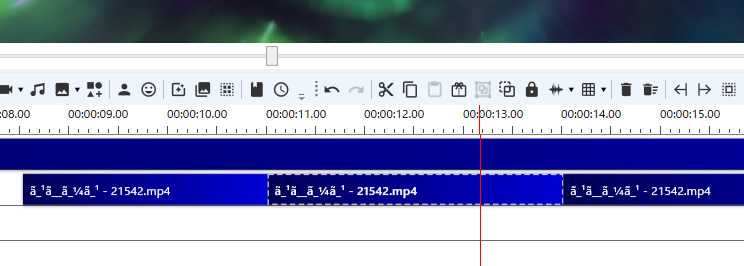
これでアイテムが3分割されたため、真ん中のアイテムをクリックして下画像の項目を開きます。
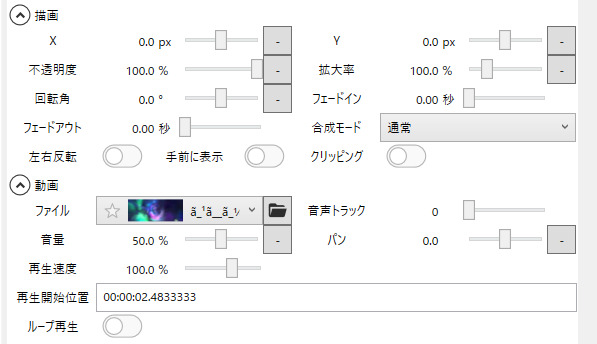
「再生速度」の項目があるため、2倍速であれば200%、3倍速であれば300%…とパラメータを調整して速度を変えてください。
ちなみに、私が試した限りでは「100000.0%」まで再生速度を変えられました。

1000倍速まで可能みたい
ゆっくりムービーメーカー(YMM)の逆再生方法
ゆっくりムービーメーカー(YMM)で逆再生をする方法は、上記で解説したパラメータへマイナスの値を入力するだけです。

一応、画像付きで解説しておきます
まずは倍速と同じように、タイムライン上へ逆再生したい動画やbgmを追加します。
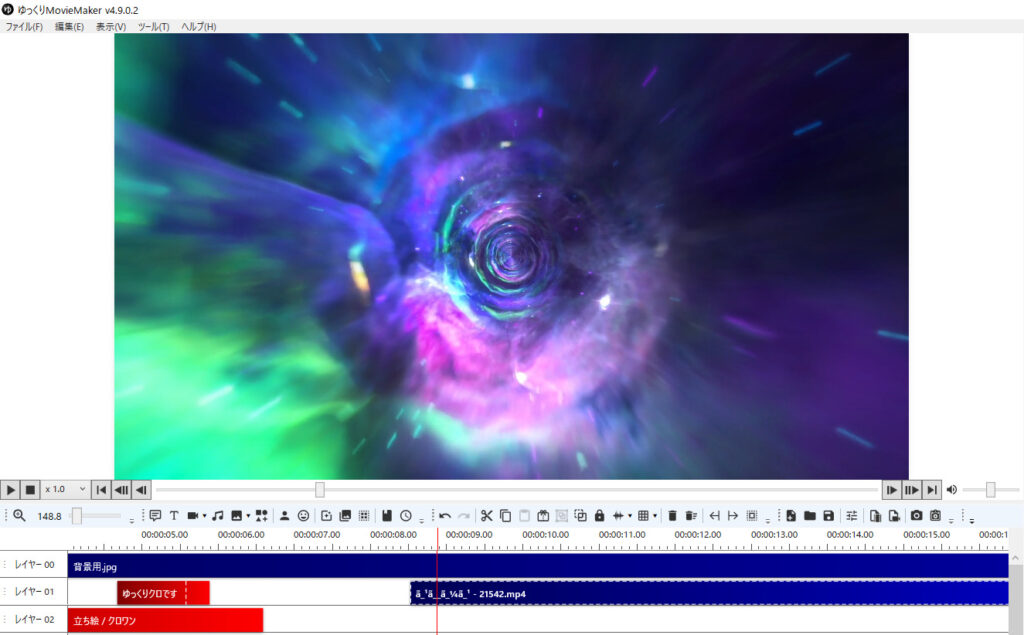
逆再生を始めたい位置までプレビューのバーを移動し、「再生位置で分割」をします。

すると、下画像のようにアイテムが2つに分割され、逆再生のスタート位置が決まります。
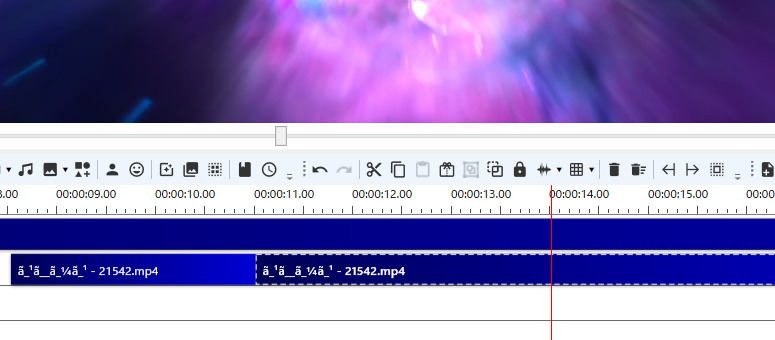
次に、逆再生を終わりたい位置までプレビューのバーを移動し、「再生位置で分割」をします。
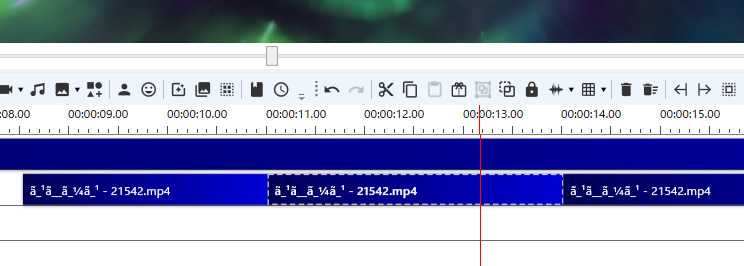
これでアイテムが3分割されたため、真ん中のアイテムをクリックして下画像の項目を開きます。
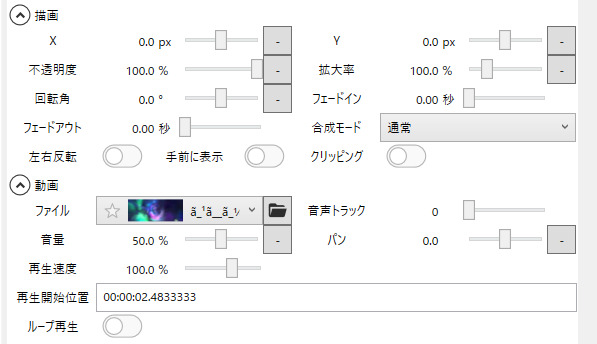
「再生速度」の項目があるため、1倍速の逆再生であれば-100%、2倍速の逆再生であれば-200%…とパラメータを調整して逆再生の速度を変えてください。
逆再生の場合はも「-100000.0%」まで設定できるため、1000倍速の逆再生が可能です。
YMMで倍速や逆再生をする時の注意点
ゆっくりムービーメーカーに限らず、倍速や逆再生をするとPCへ大きな負担がかかります。
そのため、「プレビュー画面がカクカクする」「ゆっくりムービーメーカーが落ちる」などの不具合が起きやすくなります。
もし上記のような不具合が起きた場合は高性能なグラフィックボードを導入し、対処してください。
グラボ(グラフィックボード):画像や映像を表示するための部品が集積されたPCパーツ。単純作業が得意であり、ゲーミングPCには搭載されている。
搭載してない場合はCPU内蔵パーツが同じ働きをするが、性能は低い。
【余談】ゆっくりボイスを使うのは危険
結論から言うと、ゆっくりボイスを使ってるクリエイターは早めに他の合成音声へ乗り換えることをオススメします。
実は、2022年からYouTubeの収益化審査が厳しくなり、これまで以上にゆっくりボイスは収益化剥奪を受けやすい状況になりました。

AIの誤判断による収益化停止を受けた様子↓
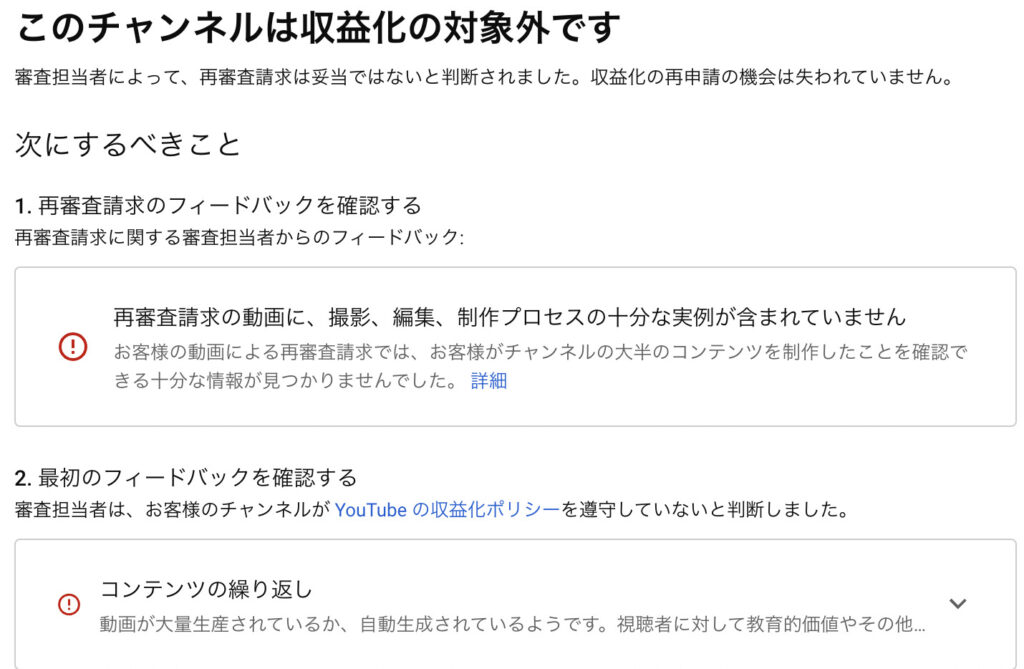
今までは収益化を剥奪されても再審査請求を送ることにより、半数のチャンネルは収益化状態へ戻っていました。
しかし、今後は動画の撮影や編集の様子を伝える再審査用の動画が必要であり、審査担当者は日本人ではありません。
そのため、ゆっくり系チャンネルは再審査で落ちやすく、2022年から数多くのゆっくり系クリエイターが収益化剥奪状態から戻っていません。
つまり、現在のゆっくり系チャンネルはAIによる収益化剥奪を受けたら、復活が難しい状態になっています。
ゆっくりの収益化剥奪対策にはコレ!
そもそも、ゆっくり系動画が収益化剥奪を受けるのは「ゆっくりボイス」が原因であると考えられます。
そのため、今もゆっくりボイスを使っている動画投稿者にはAIの誤判断を受けにくいVOICEROIDの導入をオススメします。
VOICEROIDは実在する人間の声がベースとなっており、ゆっくりボイスよりも収益化剥奪を受けにくい音声になっています。
しかも、VOICEROIDはゆっくりムービーメーカーで使用できるため、編集の手間や方法はゆっくり霊夢&魔理沙と変わりません。
YouTubeは1度始めた規制を緩める事は絶対に無いため、今もゆっくり音声を使っている場合はVOICEROIDへの乗り換えがオススメです。

オススメのVOICEROIDはこちら↓
他のゆっくり系投稿者はコチラも読んでいます
当ブログ「ちゃすろぐ」では他にもゆっくり実況・解説に関係する記事を執筆しています。
良かったら他の記事も読んでください。

ブックマークやシェアもよろしく!